Emacs adalah alat pengeditan teks yang banyak digunakan yang tersedia untuk sebagian besar sistem Linux. Ini adalah alat sumber terbuka yang dikenal dengan fitur pengeditan yang kuat dan banyak. Ini adalah editor teks yang dapat disesuaikan dan diperluas yang melakukan lebih dari sekadar mengedit teks.
Dalam posting sebelumnya, kami menjelaskan instalasi Emacs di OS Ubuntu. Dalam posting hari ini, kami akan membahas instalasi Emacs di OS Debian. Seperti halnya Linux, ada banyak cara untuk melakukan tugas apa pun, hal yang sama berlaku untuk instalasi perangkat lunak. Anda dapat menginstal Emacs di Debian menggunakan tiga cara berbeda:
- Menginstal Emacs menggunakan Apt
- Menginstal Emacs menggunakan Snap Package Manager
- Menginstal Emacs dari Sumber
Catatan :Prosedur instalasi yang ditunjukkan di sini telah diuji pada Debian 10 mesin.
Menginstal Emacs Menggunakan apt
Dalam prosedur ini, kami akan menginstal Emacs menggunakan utilitas baris perintah apt. Mulai Juni 2021, versi Emacs yang tersedia di repositori default adalah 26.1 . Mari kita lihat cara menggunakan utilitas baris perintah yang tepat untuk menginstal Emacs di sistem Debian.
1. Jalankan perintah di bawah ini untuk memperbarui indeks repositori lokal dengan informasi paket baru &yang diperbarui.
$ sudo apt update
Berikan kata sandi sudo.
2. Kemudian jalankan perintah di bawah ini untuk menginstal Emacs:
$ sudo apt install Emacs
Jika itu meminta Anda dengan Y/n pilihan, tekan y kunci untuk melanjutkan.
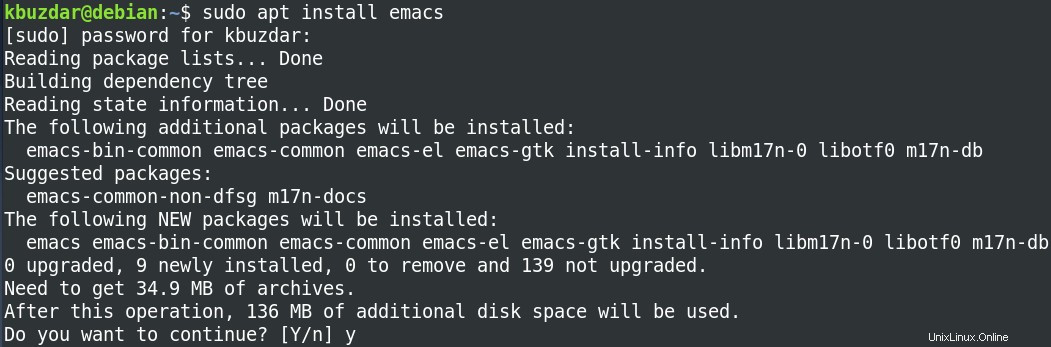
3. Setelah instalasi selesai, Anda dapat memverifikasinya menggunakan perintah di bawah ini:
$ emacs --version
Output di bawah ini memverifikasi bahwa Emacs versi 26.1 telah diinstal.

Menginstal Emacs melalui Snap
Dalam prosedur ini, kami akan menginstal Emacs menggunakan manajer paket Snap. Mulai Juni 2021, versi terbaru dari paket snap Emacs yang tersedia adalah 27.2 . Mari kita lihat cara menggunakan manajer paket Snap untuk menginstal Emacs:
1. Jalankan perintah di bawah ini untuk memperbarui indeks repositori lokal dengan informasi paket baru &yang diperbarui.
$ sudo apt update
Berikan kata sandi sudo.
2. Jalankan perintah di bawah ini untuk menginstal snapd (jika belum diinstal):
$ sudo apt install snapd
3. Kemudian instal snap core menggunakan perintah di bawah ini:
$ sudo snap install core
4. Sekarang untuk menginstal paket snap Emacs, gunakan perintah di bawah ini di Terminal:
$ sudo snap install emacs --classic
Setelah menjalankan perintah di atas, instalasi akan dimulai. Ini akan memakan sedikit waktu dan setelah selesai, Anda akan melihat output yang sama seperti yang ditunjukkan pada tangkapan layar di bawah ini.

5. Anda juga dapat memverifikasi instalasi Emacs menggunakan perintah di bawah ini:
$ emacs --version
Output di bawah ini memverifikasi bahwa Emacs versi 27.2 telah diinstal.

Menginstal Emacs dari Sumber
Dalam prosedur ini, kami akan menginstal Emacs dari sumbernya. Prosedur ini melibatkan pengunduhan kode sumber dari halaman Unduhan resmi GNU Emacs dan kemudian mengompilasinya. Dengan menggunakan metode ini, Anda dapat menginstal Emacs versi terbaru atau versi lain yang tersedia di situs web resmi. Mari kita lihat cara menginstal Emacs dari sumbernya:
1. Pertama instal paket build-essential. Ini akan secara otomatis menginstal paket-paket tertentu yang kita perlukan untuk mengkompilasi kode sumber.
$ sudo apt-get install build-essential
2. Kemudian gunakan perintah di bawah ini untuk menginstal dependensi yang diperlukan untuk membangun Emacs:
$ sudo apt-get build-dep emacs
3. Unduh kode sumber Emacs. Kunjungi tautan di bawah dan ketika situs web terbuka, klik cermin GNU terdekat . Dari halaman mirror, Anda akan melihat daftar paket Emacs versi baru dan lama. Unduh satu (di tar.gz format) yang ingin Anda instal di sistem Anda.
https://www.gnu.org/software/emacs/download.html
Di sini, kami telah mengunduh emacs-27.2.tar.xz paket sumber.
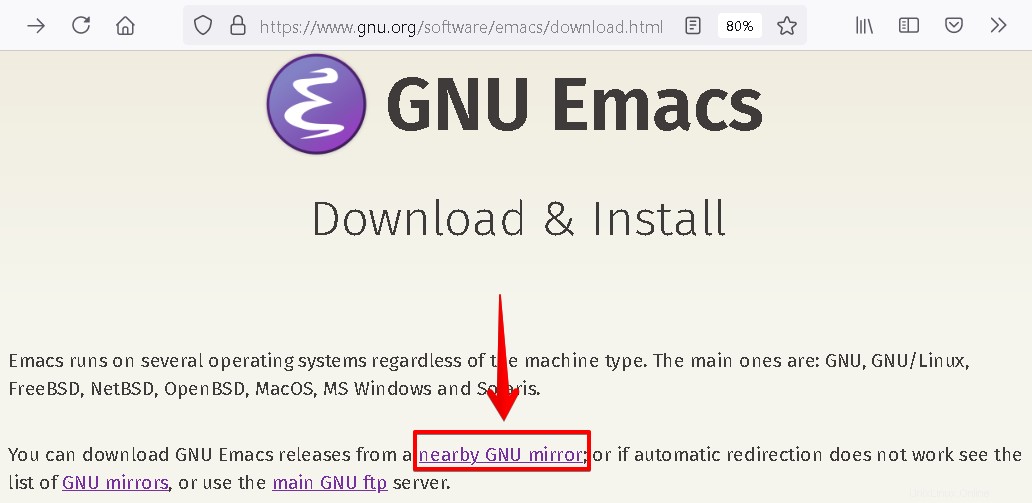
4. Karena paket yang diunduh adalah file arsip, kita perlu mengekstrak isinya. Gunakan perintah di bawah ini untuk mengekstrak arsip.
$ sudo tar -xf emacs-27.2.tar.xz
Ganti emacs-27.2.tar.xz dengan nama arsip Anda. Setelah mengekstrak arsip, gunakan ls perintah yang akan menampilkan direktori dengan nama yang sama dengan paket kode sumber Emacs Anda (tetapi tanpa tar.gz di akhir namanya).
5. Gunakan cd perintah untuk pindah ke dalam direktori yang diekstrak.
$ cd emacs-27.2/
6. Sekarang jalankan perintah di bawah ini untuk memeriksa sistem Anda untuk dependensi yang diperlukan untuk membangun kode sumber:
$ sudo ./configure
7. Kemudian gunakan perintah di bawah ini untuk mengkompilasi kode sumber:
$ sudo make
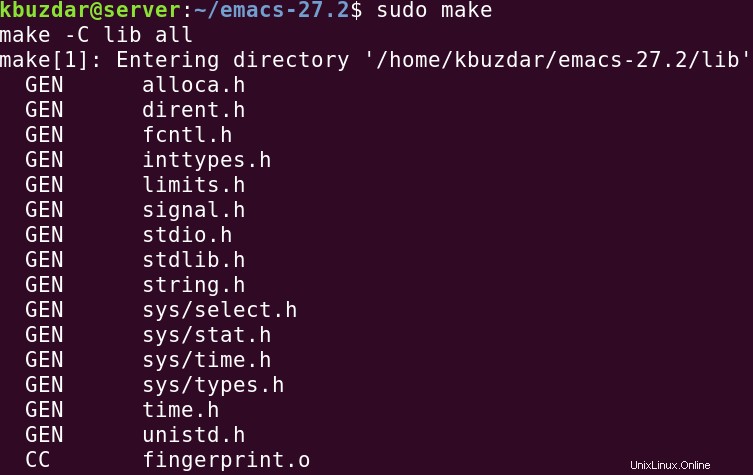
8. Setelah kompilasi selesai, gunakan perintah di bawah ini untuk menginstalnya:
$ sudo make install
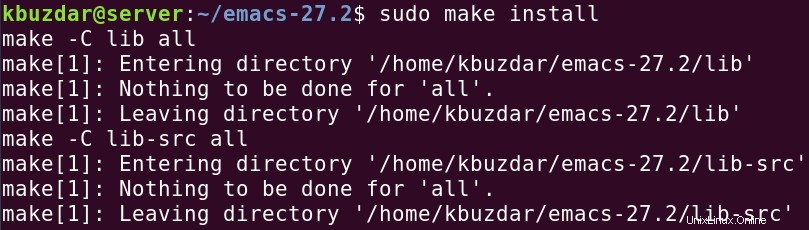
Emacs sekarang harus diinstal pada sistem Anda.
9. Untuk memverifikasi instalasi Emacs, gunakan perintah di bawah ini:
$ emacs --version
Output di bawah ini memverifikasi bahwa versi Emacs 27.2 telah diinstal.

Luncurkan Emacs
Anda dapat meluncurkan Emacs baik dari baris perintah atau dari GUI.
Untuk meluncurkan Emacs dari baris perintah, ketik emacs dan tekan Enter :
$ emacs
Untuk meluncurkan Emacs dari GUI, klik Aktivitas di sudut paling atas desktop Anda. Kemudian cari dan Luncurkan Emacs menggunakan area pencarian di bagian atas.
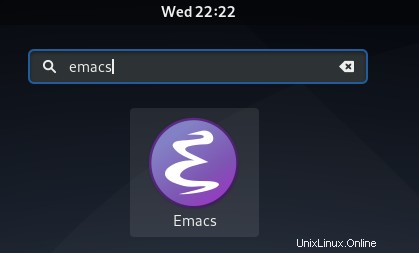
Anda akan melihat jendela default ini setelah meluncurkan Emacs.
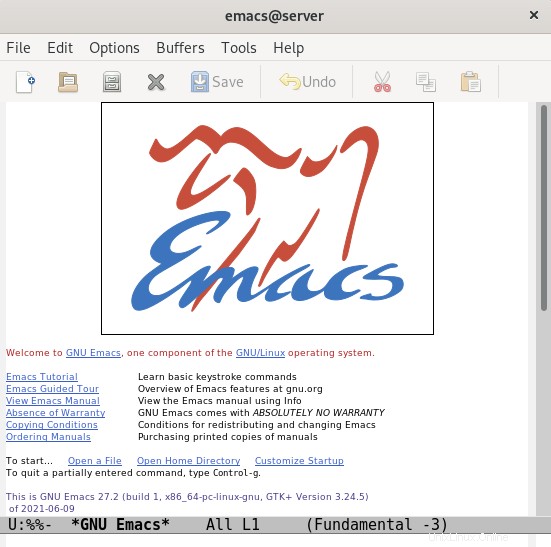
Copot pemasangan Emacs
Untuk beberapa alasan jika Anda tidak lagi membutuhkan Emacs di sistem Anda, Anda dapat menghapus instalannya dengan mudah menggunakan metode yang dijelaskan di bawah ini:
1. Jika Anda telah menginstal Emacs menggunakan apt, Anda dapat menghapusnya sebagai berikut:
$ sudo apt remove emacs
2. Jika Anda telah menginstal Emacs menggunakan snap, Anda dapat menghapusnya sebagai berikut:
$ sudo snap remove emacs
3. Jika Anda telah menginstal Emacs dari sumbernya, Anda dapat menghapusnya sebagai berikut:
Pindah ke dalam direktori yang diekstrak Emacs:
$ cd emacs-27.2/
Kemudian hapus instalannya:
$ sudo make uninstall
Dalam posting ini, kami telah menjelaskan tiga metode berbeda untuk menginstal Emacs di OS Debian. Berdasarkan preferensi Anda, Anda dapat memilih di antara salah satu metode ini.